热门标签
当前位置: article > 正文
SecureCRT使用的一些小技巧--批量导入session_crt导入session
作者:人工智能uu | 2024-08-11 09:12:30
赞
踩
crt导入session
1、
如何批量导入session?
比如我们想在新的SecureCRT的环境上用之前的使用的session(所有session),又或者工作时候需要连用到和同事相同的主机(100台以上),这个时候,重新添加就很麻烦,可以把之前的session文件夹拷贝过来,放到自己的session下面,然后重启SecureCRT软件就可以啦,具体操作方法如下:
(1)打开SecureCRT-->Options-->Configuration Paths,如下图,可以看到一个session的存放路径:
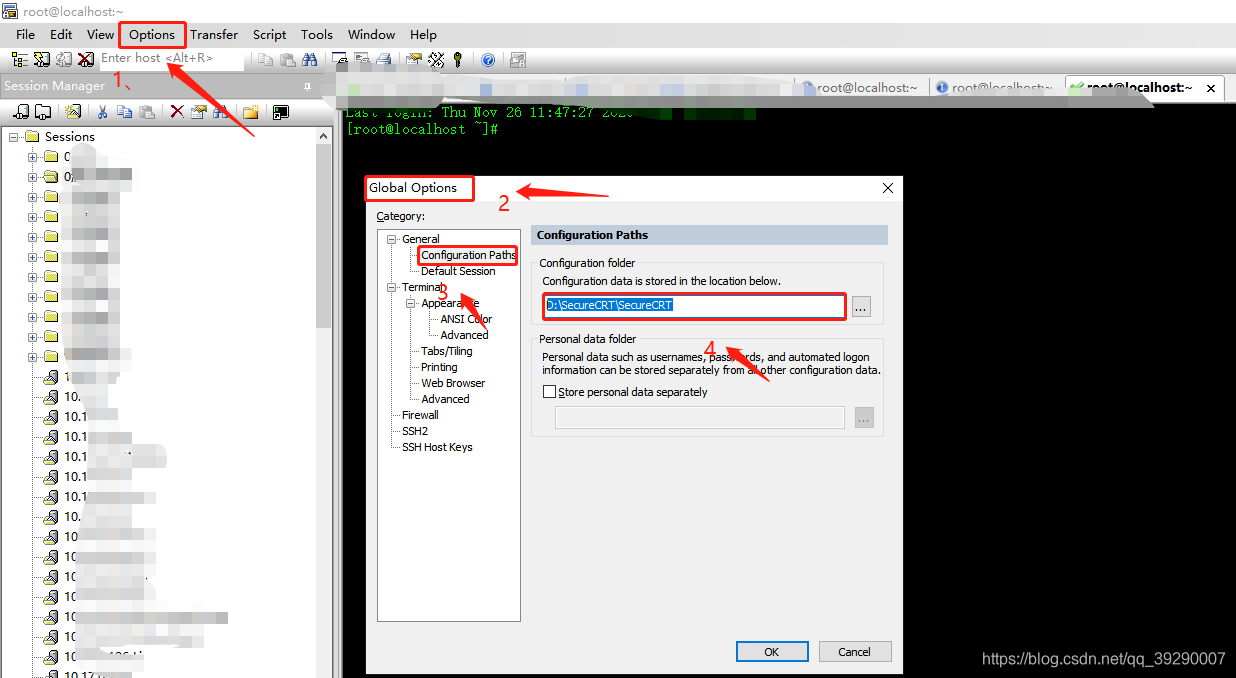
(2)在Windows下面打开资源管理器,进入该路径,进去session文件夹里:
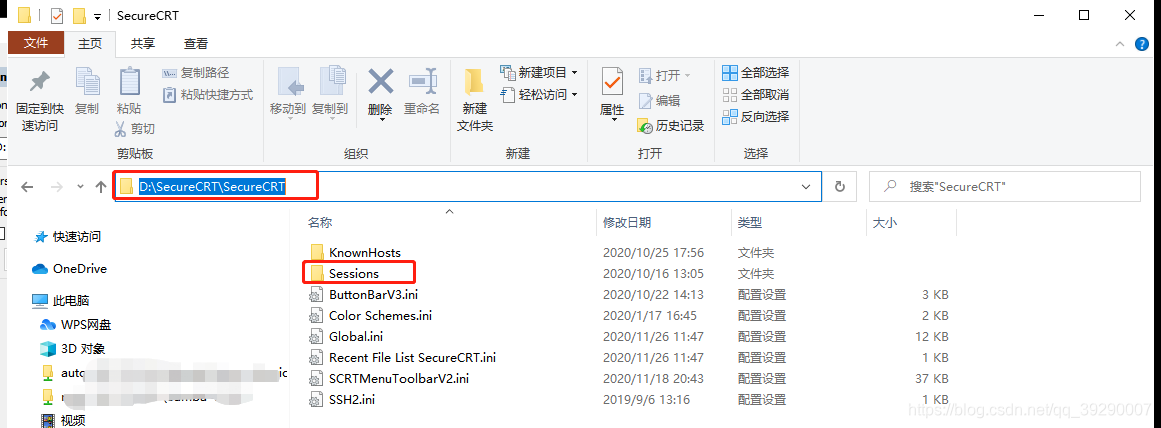
(3)进入session文件夹中,可以看到我们自己创建的很多目录:
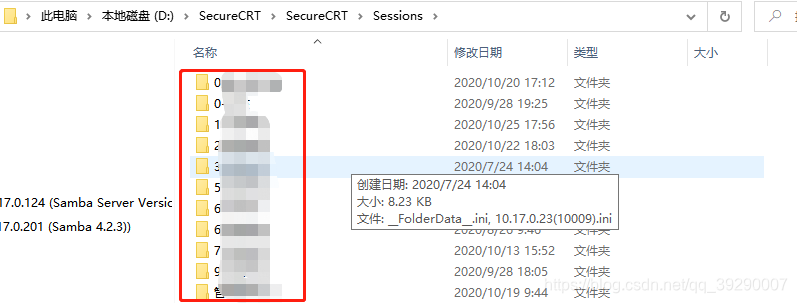
(4)把别人发给我们的session文件夹复制粘贴,放进改目录下,重新打开我们的SecureCRT软件就可以看到咱们新放进去的session了!
2、
如何同时给多个窗口同时下发相同的命令?
(1)同时下发命令:
在同一界面打开多个窗口:在下面的输入框中选择send commands to All Sessions(前提是你打开的这些session是active状态的)
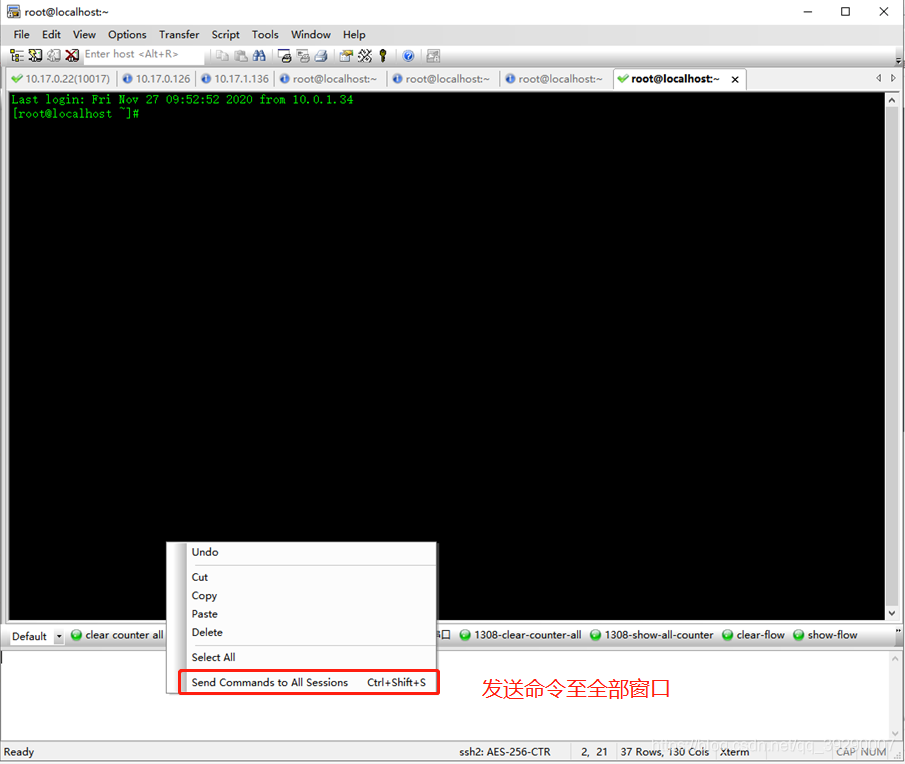
(2)同时上传文件:
想要上传一个文件至所有打开的窗口:
打开secureCRT,点Transfer à start TFTP server à输入我们想要上传的文件的路径
如下图:
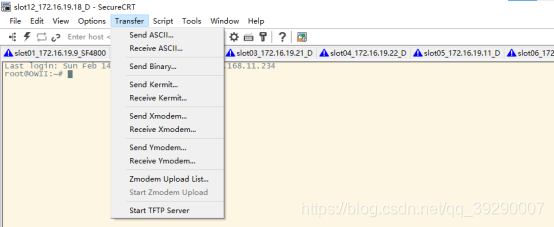
在Linux shell界面下输入:
//-g后面接的是电脑本地的ip,可以在cmd下输入ipconfig获取或者在Linux系统下面输入who命令,也会回显本机ip
tftp –r file1.txt –g 192.168.11.111
如果上面的命令用不了的话,再输入以下命令:
busybox tftp –r file1.txt –g 192.168.11.111
声明:本文内容由网友自发贡献,不代表【wpsshop博客】立场,版权归原作者所有,本站不承担相应法律责任。如您发现有侵权的内容,请联系我们。转载请注明出处:https://www.wpsshop.cn/w/人工智能uu/article/detail/963389
推荐阅读
相关标签


